Содержание
Понятие слоёв, фоновый слой. » Adobe Photoshop
Рассмотрим понятие слоёв, фоновый слой. Создание слоёв. Трансформация слоя. Блокировки слоёв. Opacity и Fill.
Основная работа при монтаже и выборочной коррекции изображении состоит в создании выделенных областей. Поскольку в растровых изображениях имеющиеся на них объекты никак не обособлены, эта стадия необходима, хотя и наиболее сложна. Выделенные области можно сохранять в виде масок в альфа-каналах (об этом несколько позже). Хранение границ объектов в виде масок выглядит не слишком естественно. Объект (фрагмент изображения) хранится в одном месте, а его границы — в другом.
Начиная с версии 3.0, Photoshop предлагает гибкий и удобный способ хранения объектов слои. Если обратиться к аналогиям, то слои похожи на прозрачные пленки, сложенные стопкой. На каждой пленке нарисован один объект, а остальная ее часть пуста (прозрачна). Если посмотреть на такую стопку сверху, вы увидите результат наложения изображенных на пленках объектов.
Если посмотреть на такую стопку сверху, вы увидите результат наложения изображенных на пленках объектов.
Всякое изображение в Photoshop имеет хотя бы один слой. Именно с такими однослойными изображениями вы и имели дело до сих пор. Однослойные изображения получаются в результате сканирования и открытия файлов в подавляющем большинстве графических форматов.
Единственный слой, который имеет большинство изображений, называется
фоновым (Background)
и отличается от прочих слоев. Основное отличие состоит в том, что фоновый слой не может иметь прозрачных областей. Если мы уподобили слои прозрачным пленкам, то фоновый слой скорее аналогичен листу бумаги. Фоновый слой
всегда располагается под остальными слоями
и служит фоном для размещенных на них объектов.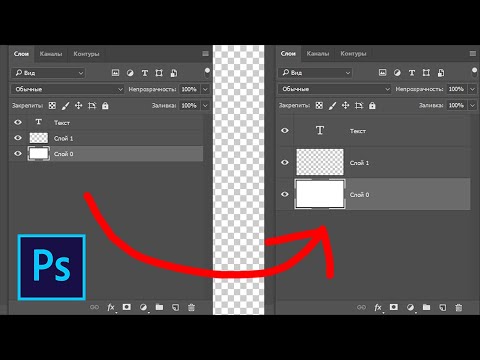
Откройте документ pepperts.jpg из папки Sample (находится в папке Photoshop). Теперь на примере этого слоя рассмотрим палитру Layers, которая отвечает за работу со слоями. Если у Вас её нет на экране, то добудьте её при помощи команды
Window|Layers
.
Палитра Layers содержит список слоёв, настройки прозрачности, набор команд запрещающих ряд действий и набор команд, которые управляют слоями.
Создание слоёв.
Эта операция является ключевой в работе со слоями. Есть несколько способов создать новый слой. Создание «пустого» слоя производится двумя способами: через меню
Layers|New|Layer…
(комбинанация
Shift+Ctrl+N
) или нажатием на пиктограмму [
] группы управления слоями палитры Layers. Если вы создаёте новый слой первым способом, то перед вашим взором возникнет следующее диалоговое окно:
Если вы создаёте новый слой первым способом, то перед вашим взором возникнет следующее диалоговое окно:
Каждый слой можно назвать именем собственным. Это помогает отыскать его в куче слоёв. Если у вас есть несколько слоёв, которые имеют какую либо связь (абсолютно вашу — ассоциативную), то вы можете задать подкраску строки слоя в палитре Layers определённым цветом. Тогда точно знаете, что подкрашенные вами одинаковым цветом строки имеют определённую логическую связь. Этот ключевой цвет вы можете выбрать в поле
Color
. Что такое алгоритм наложения и непрозрачность вы уже знаете на примере кистей. Пока непонятным остаётся только флажок
Group With Previous Layer
(сгруппировать с предыдущим слоем), но это только пока мы не рассмотрели понятие группировки слоёв.
Совершив это действие вы создали полностью пустой слой. На слое могут быть прозрачные места — это места на которых нет никакого изображения. В нашем случае слой полностью прозрачен поскольку он новый и ничего не содержит.
Теперь попробуем порисовать на новом слое. Обратите внимание на следующее правило:
все действия, которые вы производите, относятся только к активному слою;
То, что вы только что нарисовали относится только к активному слою. Активный слой легко отличить по «синей подсветке» его строки в палитре Layers и по пиктограмме с кисточкой [
] слева от его строки в палитре Layers. Для того, что бы сделать слой активным необходимо просто щёлкнуть по его строке в палитре Layers.
Теперь убедимся, что наше рисование отнеслось к нашему слою. Слева от строки слоя в палитре Layers кроме пиктограммы «активности» находится кнопка-пиктограмма [
], которая позволяет включить отображение слоя или выключить его.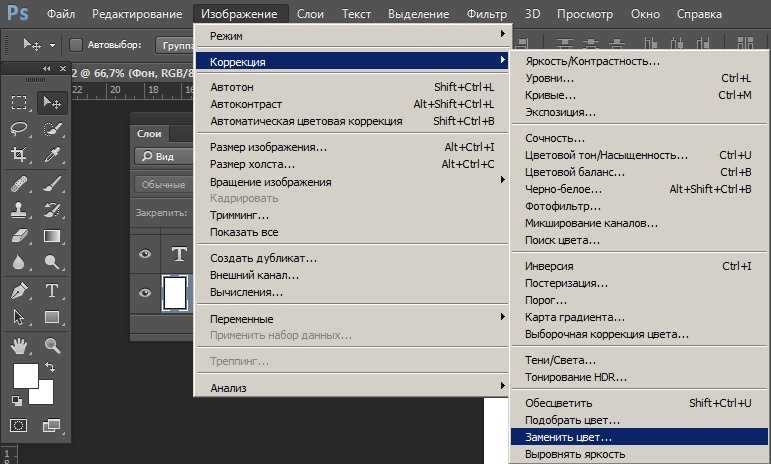 Давайте отключим отображение нашего нового слоя, — если ваш импровизированный рисунок исчез, значит вы сделали всё правильно. Если всё наоборот, то скорее всего вы рисовали не на том слое. Тут есть небольшая особенность —
Давайте отключим отображение нашего нового слоя, — если ваш импровизированный рисунок исчез, значит вы сделали всё правильно. Если всё наоборот, то скорее всего вы рисовали не на том слое. Тут есть небольшая особенность —
если отображение (видимость) слоя отключено(а), то на слое сделать ничего нельзя, пока вы его не активизируете его одним щелчком по пиктограмме, где раньше был «глазик» (он исчезает когда вы выключаете отбражение слоя).
Очень часто возникает необходимость создания нового слоя, который является точной копией старого, уже существующего. Этого результата можно достичь также несколькими способами. Первый способ это команда
Duplicate Layer… меню Layer
. Это троеточие означает, что за командой последует диалоговое окно в котором вы можете задать настройки копии слоя.
Теперь рассмотрим наши возможности. Поле
Поле
As
позволяет задать имя создаваемого дубликата. В разделе
Destonation
можно указать
куда
копируется слой (в какой документ). Если у вас открыто несколько документов, в выпадающем меню
Document
вы найдёте полный список открытых документов и вдобавок пункт
New
. Если вы хотите создать на базе копируемого слоя новый документ, то это именно то, что вам необходимо. Ниже активируется поле
Name
, в котором вы должны ввести имя создаваемого документа.
Другой способ дублирования слоя заключается в том, что мы выбираем команду
Duplicate Layer…
из контекстного меню копирования слоя. Ситуация точно такая же, как и в предыдущем случае. Абсолютно идентичная команда находится в меню палитры Layer. Всё для вашего удобства. Однако есть более быстрый способ создания дубликата.
Ситуация точно такая же, как и в предыдущем случае. Абсолютно идентичная команда находится в меню палитры Layer. Всё для вашего удобства. Однако есть более быстрый способ создания дубликата.
Просто захватите курсором мыши копируемый слой (зажмите левой кнопкой мыши) и потяните строку слоя на значок создания нового слоя
[
]
палитры Layers.
Вернёмся к фоновому слою. Для того, что бы фоновый слой стал обычным достаточно просто дважды щёлкнуть по его строке в палитре Layers. В ответ на ваши действия появится диалоговое окно создания нового слоя (мы его уже рассмотрели выше).
Теперь перейдём к более сложному и часто используемому варианту — создание слоёв из выделенных областей. Для этого создадим выделение прямоугольной формы на фоновом слое документа papperts.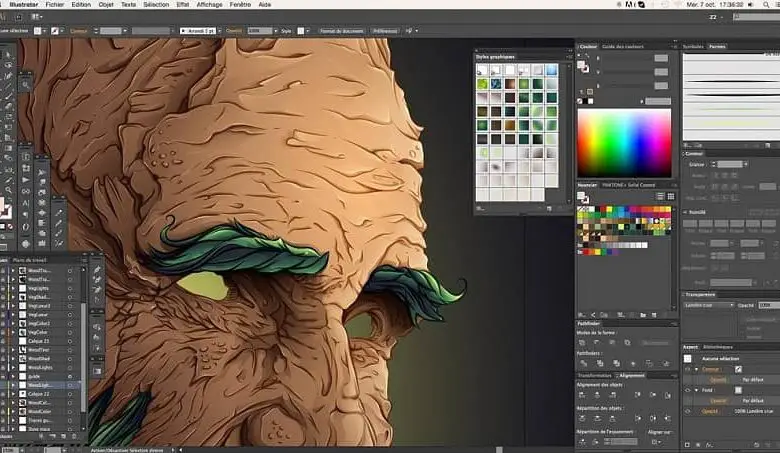 jpg. Теперь самый классический вариант — работа с буфером обмена. Скопируем в буфер обмена выделенную область (либо меню
jpg. Теперь самый классический вариант — работа с буфером обмена. Скопируем в буфер обмена выделенную область (либо меню
Edit|Copy
либо сочетания клавиш
Ctrl+C
). Теперь, если вставить из буфера обмена скопированный ранее фрагмент (либо меню
Edit|Paste
либо сочетания клавиш
Ctrl+V
), автоматически создастся новый слой, на котором будет находится выделенная ранее область. Понятно, что сначала вы ничего и не заметите, кроме появления новой строки слоя в палитре Layers. Теперь сделайте фоновый слой невидимым [
] и всё станет на свои места. Подобное действие произведёт и вырезание (либо
Edit|Cut
либо сочетания клавиш
Ctrl+X
)) выделенной области в буфер обмена. Единственное отличие заключается в том, что на месте вырезанной области останется фрагмент фонового слоя закрашенный в фоновый цвет. Если слой, из которого был вырезан фрагмент изображения не является фоновым, то на месте вырезанной области будет прозрачная «дырка» в слое. Вставлять области изображения, находящиеся в буфере обмена, можно в любой документ. И в этом случае в качестве результата операции вставки будет новый слой. Эти операции можно также проделать и при помощи команд меню Layer. Эти команды находятся в меню
Единственное отличие заключается в том, что на месте вырезанной области останется фрагмент фонового слоя закрашенный в фоновый цвет. Если слой, из которого был вырезан фрагмент изображения не является фоновым, то на месте вырезанной области будет прозрачная «дырка» в слое. Вставлять области изображения, находящиеся в буфере обмена, можно в любой документ. И в этом случае в качестве результата операции вставки будет новый слой. Эти операции можно также проделать и при помощи команд меню Layer. Эти команды находятся в меню
Layer|New
, соответственно
Layer via Copy
, что означает «создать слой путём копирования» и
Layer via Cut
— «создать слой путём вырезки (cut)».
Существует возможность создать уже заполненный слой. Если вам необходим именно этот вариант, то есть три возможности: слой со сплошной заливкой (solid), слой с градиентной заливкой (gradient) и слой залитый текстурной заливкой (pattern).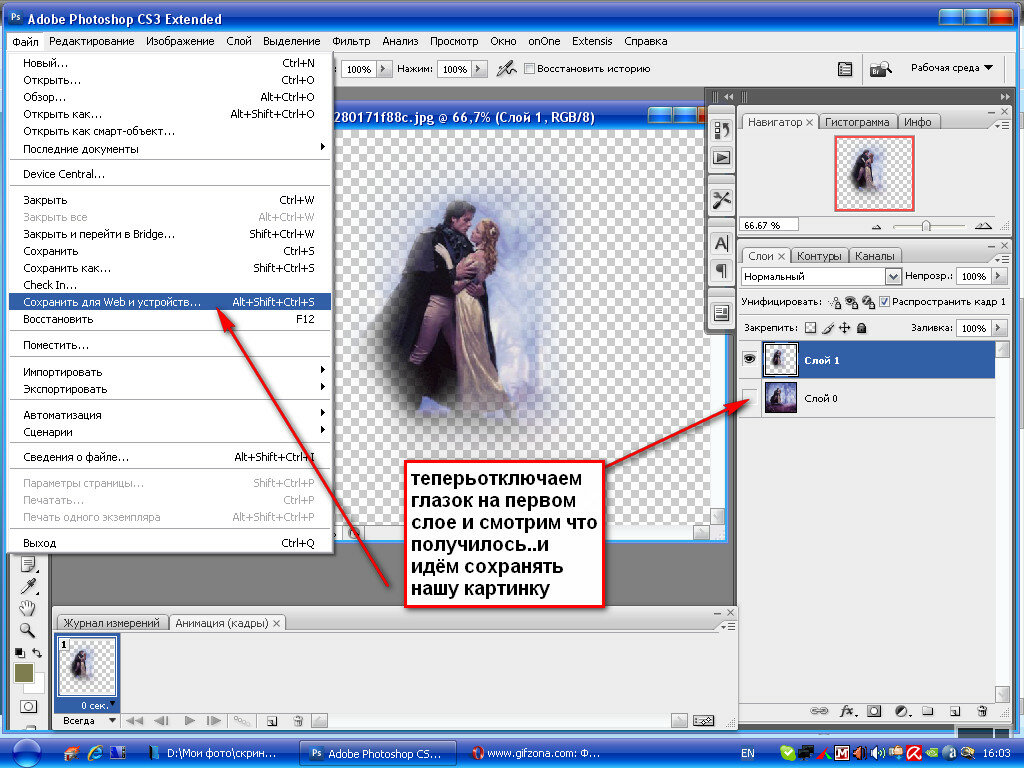 Для создания такого слоя можно воспользоваться командой из группы
Для создания такого слоя можно воспользоваться командой из группы
New Fill Layer
меню Layer. Если вы выбираете пункт
Solid…
то в первом диалоговом окне вам предложат настроить создаваемый слой, а во втором настроить цвет заливки. Если выбираете
Gradient…
то сразу после диалогового окна создания слоя вам предложат настроить градиент, которым будет залит создаваемый слой. Настройки градиента в этом случае абсолютно совпадают с настройками обычного градиента. Всё не менее прозаично и в случае если вы выбираете создание текстурной заливки, т.е. пункт
Pattern…
Создавать слои мы уже умеем, копировать умеем, а сейчас научимся удалять. На самом деле ничего сложного — ломать не строить. Для удаления слоя — просто выделяем строку слоя в палитре Layers и нажимаем на пиктограмму [
] в группе управления слоями палитры Layers.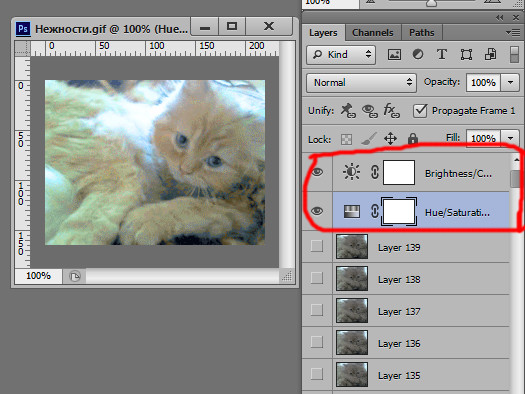 Другие способы — команда
Другие способы — команда
Delete Layer
или из контекстного меню слоя или из меню
Layer|Delete|Layer
.
В 7-й версии Photoshop есть такое понятие как Layer Set (набор слоёв). Это не что иное как папка для слоёв. Т.е. вы можете создать набор слоёв по какому единому принципу — обычно их объединяет общий режим наложения или использование какого-то одного цветового канала. Эти параметры можно задавать набору слоёв в целом, что облегчает работу с большим количеством слоёв. Также есть некоторые средства работы со всеми слоями, воздействие которых можно ограничивать для выбранного набора слоёв, к примеру Корректирующие слои (пока это не о чём не говорит). Работа с набором слоёв аналогично работе с файлами и папками в файловом менеджере (например проводнике). Прежде всего можно создать папку. Это делается командой
New Layer Set
группы команд
New
из меню Layer или нажатием кнопки [
] из группы управления слоями палитры Layer. При этом вам представится возможность задать основные параметры набора слоёв в появившемся диалоговом окне.
При этом вам представится возможность задать основные параметры набора слоёв в появившемся диалоговом окне.
Среди предложенных настроек вы найдёте возможность изменения имени набора, ключевого цвета (тоже самое, что и для слоёв, см. выше) и режима наложения. Единственное новшество — это режим наложения Pass Through, что означает «пройти насквозь» — это просто такой режим наложения, при котором все слои ведут себя как единое целое. Для того, что бы добавить слой в набор слоёв достаточно просто перетащить его строку в палитре Layers на значок вашего набора слоёв в палитре Layers. Для того, что бы убрать слой из набора слоёв его точно также нужно перетащить на значок набора слоёв в палитре Layers.
Рядом с названием набора слоёв, слева находится треугольничек
, при нажатии на который все строки слоёв, входящие в набор слоёв, скрываются, а при повторном нажатии опять демонстрируются. Отмечу, что это очень полезное свойство. Кстати о свойствах; свщйства набора слоёв можно вызвать из контекстного меню иконки набора слоёв командой
Отмечу, что это очень полезное свойство. Кстати о свойствах; свщйства набора слоёв можно вызвать из контекстного меню иконки набора слоёв командой
Layer Set Properties
.
Флажки
R G B
позволяют указать какие цветовые каналы можно отображать, а какие не отображать.
Трансформация слоя.
Слой подлежит любой трансформации, точно также, как и выделенная область. Вы можете повертеть слой, изменить его размеры, исказить и пр. Для перемещения слоя служит инструмент под названием Move Tool, который расположен вверху справа на палитре инструментов. Этот инструмент можно вызвать также клавишей
V
.
Если при перемешении слоя удерживать нажатой кнопочку
Shift
, то слой будет перемещаться строго в выбранном вами направлении — по горизонтали или по вертикали.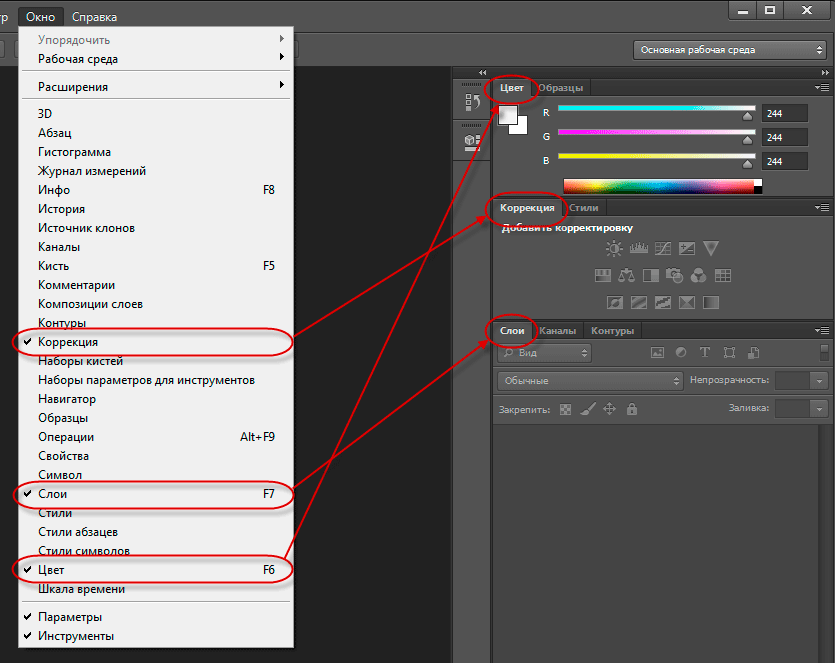 Если при перемещении вы удерживаете нажатой клавишу
Если при перемещении вы удерживаете нажатой клавишу
Alt
, то Вы получите копию слоя.
Трансформация слоёв происходит в так называемом режиме
Free Transform
. В этот режим можно войти двумя способами — либо воспользоваться соответствующей командой —
Free Transform
меню
Edit
-, либо комбинацией Ctrl+T. Принципы работы в этом режиме полностью аналогичны принципам работы с режимом Transform Selection в случае выделенных областей. У вас есть маркеры на габаритном боксе, есть горячие клавиши
Alt
— симметричное изменение размеров,
Shift
— пропорциональное изменение размеров,
Ctrl
— работа с каждым маркером по отдельности.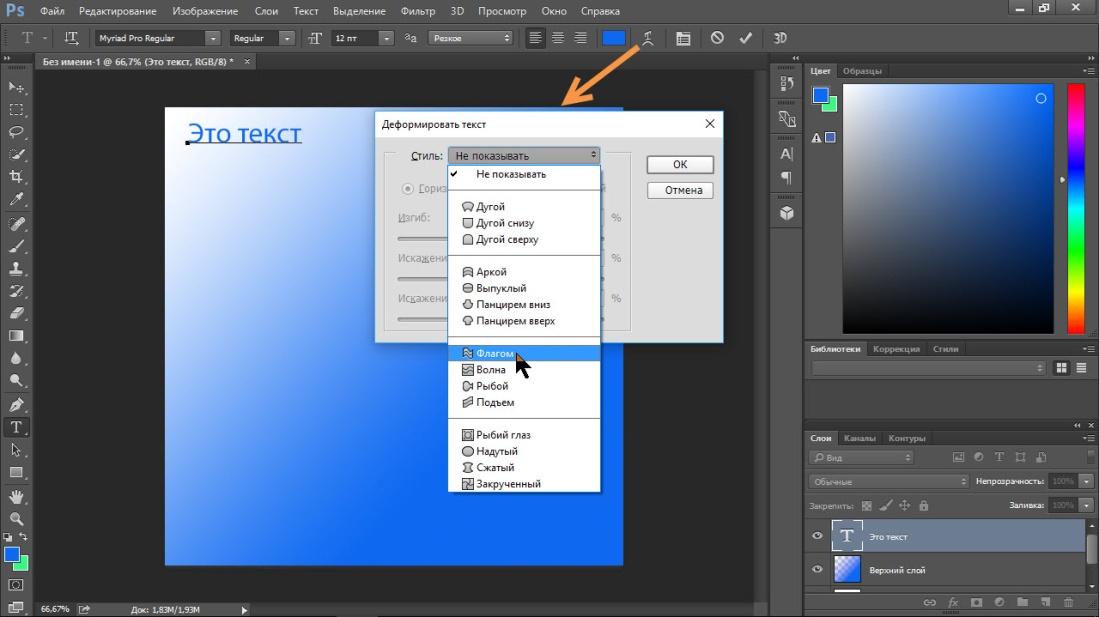 Для выхода из режима достаточно просто нажать
Для выхода из режима достаточно просто нажать
Enter
.
Также предусмотрена точная трансформация слоя. Для этого в меню Edit есть набор команд Transform. Первые пять команд —
Scale, Rotate, Skew, Distort, Perspective
приводят к панели свойств на которой вы и сможете выполнить все эти операции.
Управление смещением слоя — это аналог простого передвижения слоя инструментом Move. обратите внимание на первую пиктограмму этой группы настроек. Смещение происходит всегда относительно какой-либо точки. По умолчанию эта точка расположена в геометрическом центре слоя. На указанной нами иконке вы как раз и сможете изменить положение точки относительно которой и будет происходить смещение. Для этого просто достаточно щёлкнуть на маленьком прямоугольничке, который символизирует положение точки смещения. После того, как вы выбрали точку смещения, вы в полях X и Y указываете абсолютные координаты, на которые нужно передвинуть слой, либо, нажав кнопку [
После того, как вы выбрали точку смещения, вы в полях X и Y указываете абсолютные координаты, на которые нужно передвинуть слой, либо, нажав кнопку [
], и перейдя в режим относительных координат смещения, указать на сколько пикселей нужно сместить по горизонтали и по вертикали ваш слой.
Следующий набор полей предназначен для изменения размера слоя. В процентах задаётся приращение размера по горизонтали и по вертикали. Если вы хотите, что бы размеры менялись пропорционально, то просто нажмите на кнопочку [
], которая расположена между полями приращения по вертикали и по горизонтали.
Затем находится поле, в котором вы можете задать угол поворота вашего слоя. По умолчанию поворот происходит по часовой стрелке. Если угол поворота задать в виде отрицательного значения, то поворот произойдёт против часовой стрелки.
Горизонтальный и вертикальный сдвиг нуждается в некотором комментарии. Представьте себе, что ваш слой заключён в габаритный бокс прямоугольной формы, а затем мы смешаем верхнюю часть бокса в сторону по горизонтали. Полученный результат и носит название горизонтального сдвига. Основными параметрами сдвигов являются углы, на которые отклоняются вертикальные стороны габаритного бокса — в случае горизонтального сдвига, и горизонтальные стороны в случае вертикального сдвига. Эти углы вы можете задать в соответствующих полях на панели свойств в разделе сдвига.
Представьте себе, что ваш слой заключён в габаритный бокс прямоугольной формы, а затем мы смешаем верхнюю часть бокса в сторону по горизонтали. Полученный результат и носит название горизонтального сдвига. Основными параметрами сдвигов являются углы, на которые отклоняются вертикальные стороны габаритного бокса — в случае горизонтального сдвига, и горизонтальные стороны в случае вертикального сдвига. Эти углы вы можете задать в соответствующих полях на панели свойств в разделе сдвига.
Завершает панель свойств две кнопочки. Соответственно это выход из режима трансформации, и утверждение внесённых трансформаций. На клавиатуре соответственно
Enter
— это подтвердить изменения,
Esc
отменить изменения.
В группе команд Transform также есть наиболее часто используемые команды, такие как повороты еа стандартные углы и всякое такое подобное. Рассмотрим:
Рассмотрим:
-
Rotate 180
— поворот слоя на 180 градусов. -
Rotate 90 CW
— поворот слоя на 90 градусов по часовой стрелке. -
Rotate 90 CCW
— поворот слоя на 90 градусов против часовой стрелки -
Flip Horizontal
— зеркальное отражение по горизонтали -
Flip Vertical
— зеркальное отражение по вертикали
Блокировки слоёв.
Блокировки слоёв предназначены для предохранения слоя от несанкционированных операций пользователя.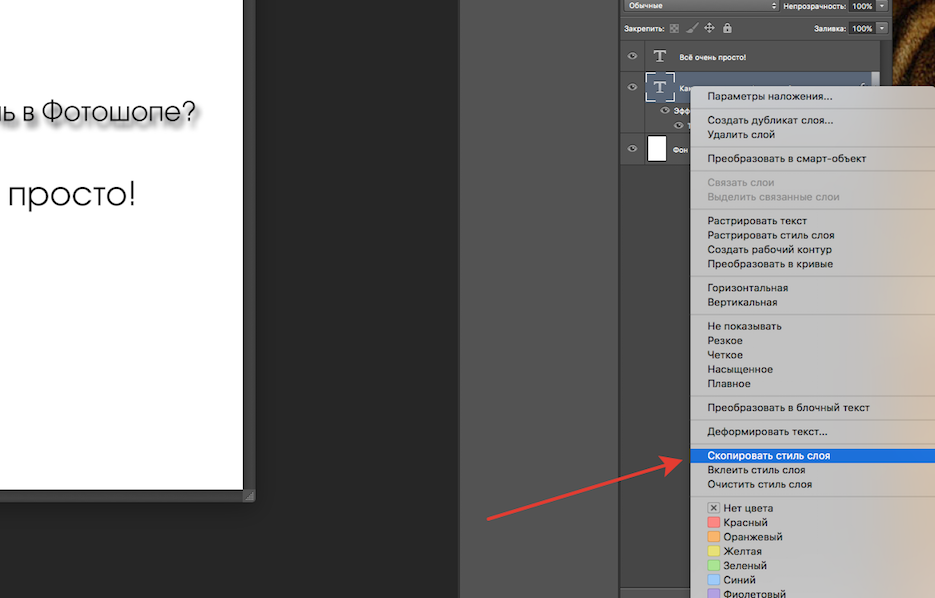 Кнопки блокировки находятся в верхней части палитры Layers, группа икононок, которую мы обозвали как «запрещение действий.»
Кнопки блокировки находятся в верхней части палитры Layers, группа икононок, которую мы обозвали как «запрещение действий.»
Защитить можно прозрачность — это пиктограмма [
]. Защитить прозрачность Preserve Transparancy, означает не разрешить заполнение прозрачных фрагментов слоя. Это довольно часто используемый приём.
Далее идёт защита слоя от рисования [
]. Это заперет на изменение каких либо пикселей на слое.
Далее — запрет на перемещения слоя [
]. Этим запретом мы не разрешаем применение инмтрумента Move и любое другое движение слоя в том числе и операцию Free Transform.
Последняя пиктограмма [
] применяет все запреты одновременно.
Opacity и Fill.

Что такое непрозрачность вы уже знаете на примере работы с инструментами рисования. Для слоя непрозрачность имеет тот же смысл, что и для инструментов рисования, только в данном случае изменение прозрачности отнесётся ко всему слою в целом. То же самое касается и алгоритмов наложения.
Понятие Fill (поле Fill находится вверху палитры Layers) практически полностью аналогично понятию прозрачности. Но….
Главное — на прозрачность, заданную через Fill, применить некоторые эффекты, связанные с прозрачностью, нельзя.
Как создать слой в Фотошоп CS5 из заднего плана
Photoshop
Во время работы в Фотошопе, может возникнуть желание, и в большинстве случаев даже необходимость, преобразовать задний план в слой. Давайте рассмотрим несколько вариантов такого преобразования.
Создадим новый холст, произвольно выбрав параметры:
Если для нас принципиальна возможность работать с задним планом так же, как с любым другим слоем, то нужно снять блокировку, — удалить замочек:
Вариант 1
Схватимся мышкой за замочек и, удерживая левую кнопку, потащим его в нижнюю часть окошка работы со слоями, поместив замочек в корзинку:
Вариант 2
Наведём курсор на синие выделение поля-полосы и как только курсор примет вид ладошки, щёлкнем правой кнопкой мышки, вызвав окошко действий, в котором выберем пункт «Из заднего плана»:
В результате такого выбора нашему взору явится новое окошко, но уже настроек, где мы можем присвоить слою не только имя (название), но и сделать другие настройки: режим наложения на холст, прозрачность, а также сделать цветное выделение пиктограммы «Глазик»:
Давайте, например, назовём слой «Первый», цвет выберем зелёный, а режим наложения и прозрачность оставим без изменения:
И после того, как мы сделали нужные настройки, нажмём кнопку «Ок» и посмотрим, что у нас в результате получилось:
А получили мы, самый, что ни на есть настоящий слой белого цвета.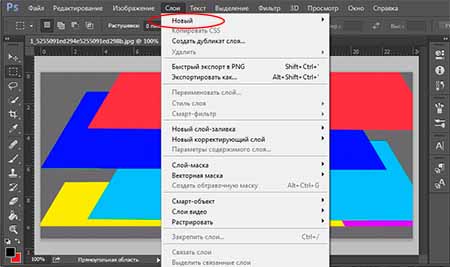 Теперь мы можем делать с ним всё, что захотим, используя все огромные возможности программы.
Теперь мы можем делать с ним всё, что захотим, используя все огромные возможности программы.
Вариант 3
В верхнем главном меню нажмём кнопку «Слои»:
В данном случае, в открывшемся окошке нам интересен первый пункт с названием «Новый», а стрелочка с правой стороны, говорит о том, что этот пункт содержит какие-то опции. Давайте наведём курсор мышки на пункт «Новый» и полюбопытствуем, что он содержит:
А содержит он нужную и знакомую опцию «Из заднего плана». Выберем её обычным щелчком мышки, и перед нами откроется уже знакомое окно некоторых настроек слоя:
Всё то, что было сделано, применимо и к изображениям, которые мы хотим использовать. И открывая изображение за изображением в формате отличном от формата Фотошоп (.psd) мы будем испытывать эту самую необходимость преобразования, при условии, что открыли мы изображение в Фотошопе не для того, чтобы просто посмотреть, а что-то с ним сделать как с обычным слоем или использовать.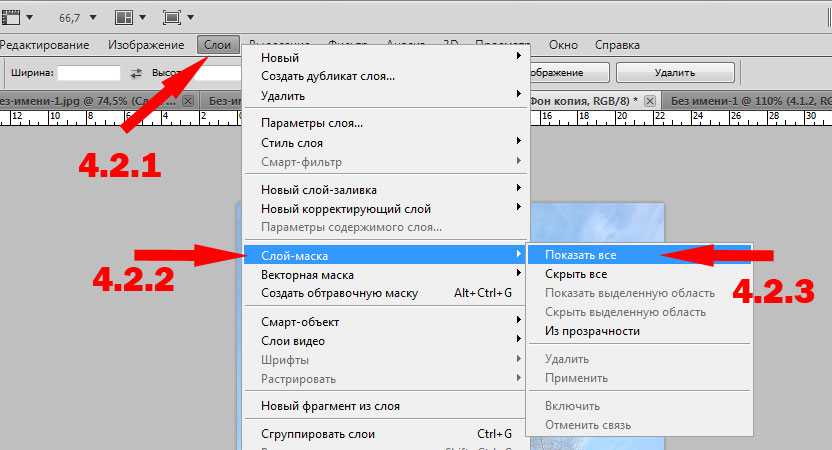
Откроем любое по своему желанию. Я выбрал вот такое и сделал видимость двух окон:
В большинстве случаев изображения являются закреплённым задним планом или по-другому фоном. К таким изображениям мы не можем, например, применить какие-то эффекты, трансформировать или перенести на новый или другой холст, содержащий другие слои, пока не преобразуем нужное изображение в обычный слой (удалим замочек):
Но бывают и исключения. К таким исключениям можно отнести интенсивное использование буфера обмена (копировать/вставить) до того момента, когда возникла необходимость, например, переноса изображения на новый слой.
Сейчас я всё же попробую перетащить закреплённый пейзаж на новый холст, который служил нам примером несколько минут назад. Я не буду активизировать режим перемещения, а усложню задачу выбором инструмента, например, «Кисть».
Наведу курсор на синее выделение закреплённого фона и как только курсор примет вид ладошки, ухвачусь щелчком левой кнопки мыши за фон и потащу вправо на чистый белый холст, удерживая левую кнопку мыши:
И вот полоса-фон на холсте. Я отпускаю кнопку мыши и в раскрывшемся новом диалоговом окне жму кнопку «Ок»:
Я отпускаю кнопку мыши и в раскрывшемся новом диалоговом окне жму кнопку «Ок»:
И вот, что получилось из всей этой моей сомнительной затеи:
Изображения отличаются размером по той причине, что в левом окне масштаб видимости 25%, а в правом 100%.
Сейчас я изменю масштаб видимости в левом окне с 25% на 100%:
Оставить комментарий
Drupal
WordPress
Word
Excel
PowerPoint
Movie Maker
Все разделы
Домашний мини сервер Shuttle
Изучение основ слоев в Photoshop
- Руководство пользователя Photoshop
- Знакомство с Photoshop
- Мечтай. Сделай это.
- Что нового в Photoshop
- Отредактируйте свою первую фотографию
- Создание документов
- Фотошоп | Общие вопросы
- Системные требования Photoshop
- Перенос предустановок, действий и настроек
- Знакомство с Photoshop
- Photoshop и другие продукты и услуги Adobe
- Работа с иллюстрацией Illustrator в Photoshop
- Работа с файлами Photoshop в InDesign
- Материалы Substance 3D для Photoshop
- Photoshop и Adobe Stock
- Использование встроенного расширения Capture в Photoshop
- Библиотеки Creative Cloud
- Библиотеки Creative Cloud в Photoshop
- Используйте сенсорную панель с Photoshop
- Сетка и направляющие
- Создание действий
- Отмена и история
- Photoshop на iPad
- Photoshop на iPad | Общие вопросы
- Знакомство с рабочим пространством
- Системные требования | Фотошоп на iPad
- Создание, открытие и экспорт документов
- Добавить фото
- Работа со слоями
- Рисовать и раскрашивать кистями
- Сделать выделение и добавить маски
- Ретушь ваших композитов
- Работа с корректирующими слоями
- Отрегулируйте тональность композиции с помощью Кривых
- Применить операции преобразования
- Обрезка и поворот композитов
- Поворот, панорамирование, масштабирование и сброс холста
- Работа с текстовыми слоями
- Работа с Photoshop и Lightroom
- Получить отсутствующие шрифты в Photoshop на iPad
- Японский текст в Photoshop на iPad
- Управление настройками приложения
- Сенсорные клавиши и жесты
- Горячие клавиши
- Измените размер изображения
- Прямая трансляция во время создания в Photoshop на iPad
- Исправление недостатков с помощью Восстанавливающей кисти
- Создание кистей в Capture и использование их в Photoshop
- Работа с файлами Camera Raw
- Создание смарт-объектов и работа с ними
- Отрегулируйте экспозицию ваших изображений с помощью Dodge and Burn
- Photoshop в Интернете, бета-версия
- Общие вопросы | Photoshop в Интернете, бета-версия
- Введение в рабочее пространство
- Системные требования | Photoshop в Интернете, бета-версия
- Сочетания клавиш | Photoshop в Интернете, бета-версия
- Поддерживаемые типы файлов | Photoshop в Интернете, бета-версия
- Открытие и работа с облачными документами
- Сотрудничать с заинтересованными сторонами
- Применение ограниченных правок к вашим облачным документам
.

- Облачные документы
- Облачные документы Photoshop | Общие вопросы
- Облачные документы Photoshop | Вопросы рабочего процесса
- Управление и работа с облачными документами в Photoshop
- Обновление облачного хранилища для Photoshop
- Невозможно создать или сохранить облачный документ
- Устранение ошибок облачного документа Photoshop
- Сбор журналов синхронизации облачных документов
- Делитесь доступом и редактируйте свои облачные документы
- Делитесь файлами и комментируйте в приложении
- Рабочее пространство
- Основы рабочего пространства
- Учитесь быстрее с помощью панели Photoshop Discover
- Создание документов
- Используйте сенсорную панель с Photoshop
- Инструментальные галереи
- Параметры производительности
- Использовать инструменты
- Сенсорные жесты
- Сенсорные возможности и настраиваемые рабочие пространства
- Превью технологий
- Метаданные и примечания
- Комбинации клавиш по умолчанию
- Сенсорные возможности и настраиваемые рабочие пространства
- Поместите изображения Photoshop в другие приложения
- Настройки
- Комбинации клавиш по умолчанию
- Линейки
- Показать или скрыть непечатаемые дополнения
- Укажите столбцы для изображения
- Отмена и история
- Панели и меню
- Разместить файлы
- Элементы позиционирования с привязкой
- Положение с помощью инструмента «Линейка»
- Предустановки
- Настройка сочетаний клавиш
- Сетка и направляющие
- Веб-дизайн, экранный дизайн и дизайн приложений
- Photoshop для дизайна
- Артборды
- Предварительный просмотр устройства
- Копировать CSS из слоев
- Разделение веб-страниц
- Опции HTML для фрагментов
- Изменить макет среза
- Работа с веб-графикой
- Создание фотогалерей в Интернете
- Основы изображения и цвета
- Как изменить размер изображения
- Работа с растровыми и векторными изображениями
- Размер изображения и разрешение
- Получение изображений с камер и сканеров
- Создание, открытие и импорт изображений
- Просмотр изображений
- Недопустимая ошибка маркера JPEG | Открытие изображений
- Просмотр нескольких изображений
- Настройка палитр цветов и образцов
- Изображения с высоким динамическим диапазоном
- Подберите цвета на изображении
- Преобразование между цветовыми режимами
- Цветовые режимы
- Стереть части изображения
- Режимы наложения
- Выберите цвет
- Настройка индексированных таблиц цветов
- Информация об изображении
- Фильтры искажения недоступны
- О цвете
- Цветовые и монохромные настройки с использованием каналов
- Выберите цвета на панелях «Цвет» и «Образцы»
- Образец
- Цветовой режим или Режим изображения
- Цветной оттенок
- Добавить условное изменение режима к действию
- Добавить образцы из HTML CSS и SVG
- Битовая глубина и настройки
- Слои
- Основы слоев
- Неразрушающий монтаж
- Создание и управление слоями и группами
- Выберите, сгруппируйте и свяжите слои
- Поместите изображения в рамки
- Непрозрачность слоя и смешивание
- Слои маски
- Применение смарт-фильтров
- Композиции слоев
- Переместить, сложить и заблокировать слои
- Слои-маски с векторными масками
- Управление слоями и группами
- Эффекты слоя и стили
- Редактировать маски слоя
- Извлечение активов
- Показать слои с обтравочными масками
- Создание ресурсов изображения из слоев
- Работа со смарт-объектами
- Режимы наложения
- Объединение нескольких изображений в групповой портрет
- Объединение изображений с помощью Auto-Blend Layers
- Выравнивание и распределение слоев
- Копировать CSS из слоев
- Загрузить выделение из границ слоя или маски слоя
- Knockout для отображения содержимого других слоев
- Слой
- Выпрямление
- Композитный
- Фон
- Selections
- Рабочая область Select and Mask
- Сделать быстрый выбор
- Начало работы с выборками
- Выберите с помощью инструментов выделения
- Выберите с помощью инструментов лассо
- Выберите диапазон цветов в изображении
- Настройка выбора пикселей
- Преобразование между путями и границами выделения
- Основы канала
- Перемещение, копирование и удаление выбранных пикселей
- Создать временную быструю маску
- Сохранить выделения и маски альфа-канала
- Выберите области изображения в фокусе
- Дублировать, разделять и объединять каналы
- Вычисления каналов
- Выбор
- Ограничительная рамка
- Настройки изображения
- Деформация перспективы
- Уменьшить размытие изображения при дрожании камеры
- Примеры лечебных кистей
- Экспорт таблиц поиска цветов
- Настройка резкости и размытия изображения
- Понимание настроек цвета
- Применение регулировки яркости/контрастности
- Настройка деталей теней и светлых участков
- Регулировка уровней
- Настройка оттенка и насыщенности
- Настройка вибрации
- Настройка насыщенности цвета в областях изображения
- Быстрая корректировка тона
- Применение специальных цветовых эффектов к изображениям
- Улучшите изображение с помощью настройки цветового баланса
- Изображения с высоким динамическим диапазоном
- Просмотр гистограмм и значений пикселей
- Подберите цвета на изображении
- Как обрезать и выровнять фотографии
- Преобразование цветного изображения в черно-белое
- Корректирующие слои и слои-заливки
- Настройка кривых
- Режимы наложения
- Целевые изображения для прессы
- Настройка цвета и тона с помощью пипеток «Уровни» и «Кривые»
- Настройка экспозиции и тонирования HDR
- Фильтр
- Размытие
- Осветлить или затемнить области изображения
- Выборочная настройка цвета
- Заменить цвета объекта
- Adobe Camera Raw
- Системные требования Camera Raw
- Что нового в Camera Raw
- Введение в Camera Raw
- Создание панорам
- Поддерживаемые объективы
- Эффекты виньетирования, зернистости и удаления дымки в Camera Raw
- Комбинации клавиш по умолчанию
- Автоматическая коррекция перспективы в Camera Raw
- Как сделать неразрушающее редактирование в Camera Raw
- Радиальный фильтр в Camera Raw
- Управление настройками Camera Raw
- Открытие, обработка и сохранение изображений в Camera Raw
- Исправление изображений с помощью инструмента Enhanced Spot Removal Tool в Camera Raw
- Поворот, обрезка и настройка изображений
- Настройка цветопередачи в Camera Raw
- Обзор функций | Adobe Camera Raw | 2018 выпусков
- Обзор новых функций
- Версии процесса в Camera Raw
- Внесение локальных корректировок в Camera Raw
- Исправление и восстановление изображений
- Удаление объектов с фотографий с помощью Content-Aware Fill
- Content-Aware Patch and Move
- Ретушь и исправление фотографий
- Исправить искажение изображения и шум
- Основные действия по устранению неполадок для устранения большинства проблем
- Преобразование изображений
- Преобразование объектов
- Настройка обрезки, поворота и размера холста
- Как обрезать и выпрямить фотографии
- Создание и редактирование панорамных изображений
- Деформация изображений, форм и путей
- Точка схода
- Использовать фильтр «Пластика»
- Контентно-зависимое масштабирование
- Преобразование изображений, форм и контуров
- Деформация
- Преобразование
- Панорама
- Рисунок и живопись
- Симметричные узоры красками
- Рисование прямоугольников и изменение параметров обводки
- О чертеже
- Рисование и редактирование фигур
- Малярные инструменты
- Создание и изменение кистей
- Режимы наложения
- Добавить цвет к путям
- Редактировать пути
- Краска с помощью кисти Mixer
- Наборы кистей
- Градиенты
- Градиентная интерполяция
- Выбор заливки и обводки, слоев и контуров
- Рисование с помощью инструментов «Перо»
- Создание шаблонов
- Создание шаблона с помощью Pattern Maker
- Управление путями
- Управление библиотеками шаблонов и пресетами
- Рисовать или рисовать на графическом планшете
- Создание текстурных кистей
- Добавление динамических элементов к кистям
- Градиент
- Нарисуйте стилизованные мазки с помощью Art History Brush
- Краска с рисунком
- Синхронизация пресетов на нескольких устройствах
- Текст
- Добавить и отредактировать текст
- Единый текстовый движок
- Работа со шрифтами OpenType SVG
- Символы формата
- Формат абзацев
- Как создавать текстовые эффекты
- Редактировать текст
- Межстрочный и межсимвольный интервал
- Арабский и еврейский шрифт
- Шрифты
- Устранение неполадок со шрифтами
- Азиатский тип
- Создать тип
- Ошибка Text Engine при использовании инструмента «Текст» в Photoshop | Виндовс 8
- Видео и анимация
- Видеомонтаж в Photoshop
- Редактировать слои видео и анимации
- Обзор видео и анимации
- Предварительный просмотр видео и анимации
- Красить кадры в слоях видео
- Импорт видеофайлов и последовательностей изображений
- Создать анимацию кадра
- Creative Cloud 3D-анимация (предварительная версия)
- Создание анимации временной шкалы
- Создание изображений для видео
- Фильтры и эффекты
- Использование фильтра «Пластика»
- Используйте галерею размытия
- Основы фильтра
- Ссылка на эффекты фильтра
- Добавить световые эффекты
- Используйте адаптивный широкоугольный фильтр
- Используйте фильтр масляной краски
- Эффекты слоя и стили
- Применить определенные фильтры
- Размазать области изображения
- Сохранение и экспорт
- Сохранение файлов в Photoshop
- Экспорт файлов в Photoshop
- Поддерживаемые форматы файлов
- Сохранять файлы в графических форматах
- Перемещение дизайнов между Photoshop и Illustrator
- Сохранение и экспорт видео и анимации
- Сохранение файлов PDF
- Защита авторских прав Digimarc
- Печать
- Печать 3D-объектов
- Печать из фотошопа
- Печать с управлением цветом
- Контактные листы и презентации в формате PDF
- Печать фотографий в макете пакета изображений
- Печать плашечных цветов
- Дуотоны
- Печать изображений на коммерческой типографии
- Улучшение цветных отпечатков из Photoshop
- Устранение проблем с печатью | Фотошоп
- Автоматизация
- Создание действий
- Создание графики, управляемой данными
- Сценарии
- Обработать пакет файлов
- Играть и управлять действиями
- Добавить условные действия
- О действиях и панели действий
- Инструменты записи в действиях
- Добавить условное изменение режима к действию
- Набор инструментов пользовательского интерфейса Photoshop для подключаемых модулей и сценариев
- Управление цветом
- Понимание управления цветом
- Поддержание согласованности цветов
- Настройки цвета
- Работа с цветовыми профилями
- Документы с управлением цветом для онлайн-просмотра
- Управление цветом документов при печати
- Импортированные изображения с управлением цветом
- Пробные цвета
- Подлинность контента
- Узнайте об учетных данных контента
- Идентичность и происхождение для NFT
- Подключить аккаунты для атрибуции креативов
- 3D и техническое изображение
- Photoshop 3D | Общие вопросы о снятых с производства 3D-функциях
- Creative Cloud 3D-анимация (предварительная версия)
- Печать 3D-объектов
- 3D живопись
- Усовершенствования 3D-панели | Фотошоп
- Основные концепции и инструменты 3D
- 3D-рендеринг и сохранение
- Создание 3D-объектов и анимации
- Стеки изображений
- Рабочий процесс 3D
- Измерение
- файлы DICOM
- Photoshop и MATLAB
- Подсчет объектов на изображении
- Объединение и преобразование 3D-объектов
- Редактирование 3D текстур
- Настройка экспозиции и тонирования HDR
- Настройки панели 3D
О слоях Photoshop
Слои Photoshop похожи на сложенные друг на друга листы ацетата.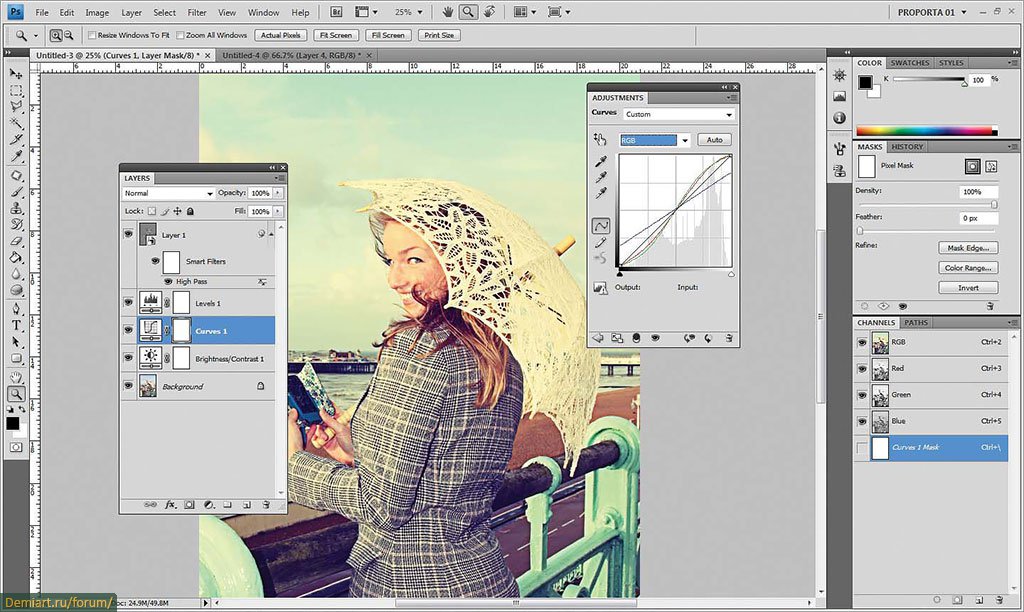
Вы можете видеть сквозь прозрачные области слоя слои ниже.
Вы перемещаете слой, чтобы расположить содержимое на слое, например, сдвигая
лист ацетата в стопке. Вы также можете изменить прозрачность
слой, чтобы сделать содержимое частично прозрачным. 908:25
Прозрачные области на слое позволяют видеть слои ниже.
Вы используете слои для выполнения таких задач, как компоновка нескольких изображений, добавление текста к изображению или добавление векторных графических фигур. Вы можете применить стиль слоя, чтобы добавить специальный эффект, такой как тень или свечение.
Организация слоев Photoshop
Новое изображение имеет один
слой. Количество дополнительных слоев, эффектов слоя и слоя
наборы, которые вы можете добавить к изображению, ограничены только возможностями вашего компьютера.
объем памяти.
Вы работаете со слоями на панели «Слои». Слой
группы помогают организовывать слои и управлять ими. Вы можете использовать группы
чтобы упорядочить слои в логическом порядке и уменьшить беспорядок
на панели Слои.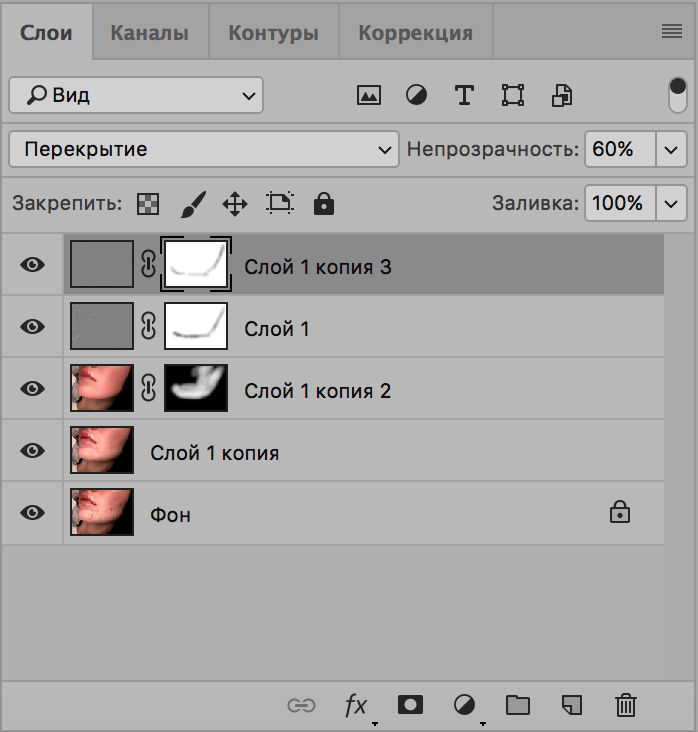 Вы можете вкладывать группы в другие группы. Ты
Вы можете вкладывать группы в другие группы. Ты
также можно использовать группы для применения атрибутов и масок к нескольким слоям
одновременно.
Несколько полезных советов по работе со слоями см. в обучающем видео Организация с помощью слоев и групп слоев.
Слои Photoshop для неразрушающего редактирования
Иногда слои не содержат видимого содержимого. Например, корректирующий слой содержит настройки цвета или тона, которые влияют на слои ниже него. Вместо того, чтобы редактировать пиксели изображения напрямую, вы можете отредактировать корректирующий слой и оставить основные пиксели без изменений.
Слой особого типа, называемый смарт-объектом , содержит один или несколько слоев содержимого. Вы можете преобразовать (масштабировать, наклонить или изменить форму) смарт-объект без непосредственного редактирования пикселей изображения. Или вы можете редактировать смарт-объект как отдельное изображение даже после его размещения в изображении Photoshop.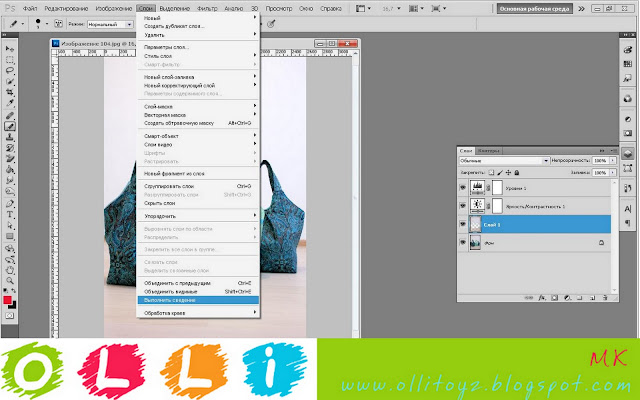 Смарт-объекты также могут содержать эффекты смарт-фильтров, которые позволяют неразрушающим образом применять фильтры к изображениям, чтобы впоследствии можно было настроить или удалить эффект фильтра. См. Неразрушающее редактирование и Работа со смарт-объектами.
Смарт-объекты также могут содержать эффекты смарт-фильтров, которые позволяют неразрушающим образом применять фильтры к изображениям, чтобы впоследствии можно было настроить или удалить эффект фильтра. См. Неразрушающее редактирование и Работа со смарт-объектами.
Слои видео
Слои видео можно использовать для добавления видео к изображению. После импорта видеоклипа в изображение в качестве видеослоя вы можете маскировать слой, преобразовывать его, применять эффекты слоя, рисовать на отдельных кадрах или растрировать отдельный кадр и преобразовывать его в стандартный слой. Используйте панель «Таймлайн» для воспроизведения видео внутри изображения или для доступа к отдельным кадрам. См. Поддерживаемые форматы видео и последовательности изображений.
Обзор панели слоев Photoshop
На панели «Слои» в Photoshop перечислены все слои, группы слоев и эффекты слоев в изображении. Панель «Слои» можно использовать для отображения и скрытия слоев, создания новых слоев и работы с группами слоев.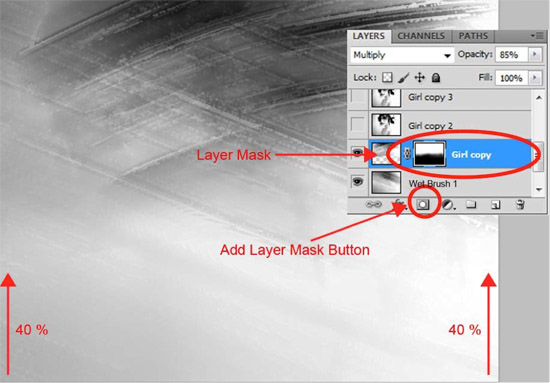 Вы можете получить доступ к дополнительным командам и параметрам в меню панели «Слои».
Вы можете получить доступ к дополнительным командам и параметрам в меню панели «Слои».
Панель слоев Photoshop
A. Меню панели «Слои» B. Фильтр C. Слой
Группа D. Слой E. Развернуть/свернуть
Эффекты слоя F. Эффект слоя G. Слой
миниатюра
Отображение панели слоев Photoshop
Выбрать
Окно > Слои.
Выберите команду в меню панели слоев Photoshop
Щелкните треугольник в правом верхнем углу панели.
Изменение размера миниатюр слоев Photoshop
Выберите «Параметры панели» в меню панели «Слои» и выберите
размер миниатюры.
Изменить содержимое миниатюр
Выберите «Параметры панели» в меню панели «Слои» и выберите «Весь документ», чтобы отобразить содержимое всего документа.
 Выберите «Границы слоя», чтобы ограничить миниатюру пикселями объекта на слое.
Выберите «Границы слоя», чтобы ограничить миниатюру пикселями объекта на слое.Поворот
отключите миниатюры, чтобы повысить производительность и сэкономить место на мониторе.
Развернуть и свернуть группы
Нажмите
треугольник слева от групповой папки. Посмотреть вид
слои и группы внутри группы.
Фильтр слоев Photoshop
В верхней части
на панели «Слои» параметры фильтрации помогут вам найти ключевые слои
в сложных документах быстро. Вы можете отобразить подмножество слоев
на основе имени, типа, эффекта, режима, атрибута или цветовой метки.
Параметры слоев фильтра на панели «Слои»
Выберите тип фильтра во всплывающем меню.
Выберите или введите критерии фильтра.
Щелкните переключатель, чтобы включить или выключить фильтрацию слоев.
Преобразование фона и слоев Photoshop
Когда
вы создаете новое изображение с белым фоном или цветным фоном,
самое нижнее изображение на панели «Слои» называется Background .
Изображение может иметь только один фоновый слой. Вы не можете изменить
порядок наложения фонового слоя, его режим наложения,
или его непрозрачность. Однако вы можете преобразовать фон в обычный
слоя, а затем измените любой из этих атрибутов.
При создании нового изображения с прозрачным содержимым изображение
не имеет фонового слоя. Самый нижний слой не ограничен
как фоновый слой; вы можете переместить его в любое место в слоях
панели и измените ее непрозрачность и режим наложения.
Преобразование фона в слой Photoshop
Двойной щелчок
Фон на панели «Слои» или выберите «Слой» > «Создать» >
Слой из фона.Установите параметры слоя. (См. Создать
слои и группы.)Нажмите кнопку ОК.
Преобразование слоя Photoshop в фон
Выберите слой Photoshop на панели «Слои».
Выберите «Слой» > «Создать» > «Фон из».
Слой.Любые прозрачные пиксели слоя преобразуются в
цвет фона, и слой падает в нижнюю часть слоя
куча.
Вы не можете создать фон, задав обычный
слоя имя, фон — вы должны использовать фон из слоя
команда.
Видеоруководство: Превратите фоновый слой в обычный слой
Вы можете дублировать слои в изображении или в другом
или новый образ.
Дублирование слоя или группы Photoshop в изображении
Выбрать
слой или группу на панели «Слои».Выполните одно из следующих действий:
Перетащите слой или
к кнопке Создать новый слой .Выберите Дублировать слой или Дублировать группу из слоев
меню или меню панели «Слои». Введите имя слоя или группы,
и нажмите ОК.
Дублирование слоя или группы Photoshop в другом изображении
Откройте исходное и целевое изображения.
На панели «Слои» исходного изображения выберите один или
несколько слоев или группу слоев.Выполните одно из следующих действий:
Перетащите слой или
группу с панели «Слои» на целевое изображение.
Выберите инструмент «Перемещение» и
перетащите из исходного изображения в целевое изображение. Дубликат
слой или группа отображаются над активным слоем на панели «Слои».
целевого изображения. Перетащите, удерживая нажатой клавишу Shift, чтобы переместить содержимое изображения в
том же месте, которое он занимал на исходном изображении (если исходное и
целевые изображения имеют одинаковые размеры в пикселях) или к центру
окна документа (если исходное и целевое изображения имеют
разные размеры в пикселях).Выберите дубликат слоя или дубликат группы из слоев
меню или меню панели «Слои». Выберите целевой документ из
всплывающее меню «Документ» и нажмите «ОК».Выберите «Выбрать» > «Все», чтобы выбрать все пиксели.
на слое и выберите «Правка» > «Копировать». Затем выберите «Изменить» >
Вставьте целевое изображение. (Этот метод копирует только пиксели,
исключая свойства слоя, такие как режим наложения.)
Создайте новый документ из слоя или группы Photoshop
Выбрать
слой или группу на панели «Слои».
Выберите дубликат слоя или дубликат группы из слоев
меню или меню панели «Слои».Выберите «Создать» во всплывающем меню «Документ» и нажмите «ОК».
Пример всех видимых слоев Photoshop
Поведение Mixer Brush по умолчанию,
«Волшебная палочка», «Размазывание», «Размытие», «Резкость», «Ведро с краской», «Штамп клонирования» и
Инструменты «Восстанавливающая кисть» предназначены для выборки цвета только из пикселей на активном
слой. Это означает, что вы можете размазывать или пробовать в один слой.
Для размывания или выборки пикселей из всех видимых слоев
с помощью этих инструментов выберите Sample All Layers на панели параметров.
Изменить настройки прозрачности
В Windows выберите «Правка» > «Настройки» >
Прозрачность и гамма; в Mac OS выберите Photoshop >
Настройки > Прозрачность и гамма.Выберите размер и цвет для шахматной доски прозрачности,
или выберите «Нет» для параметра «Размер сетки», чтобы скрыть шахматную доску прозрачности.
Нажмите «ОК».
Больше похоже на это
- Создание слоев и групп и управление ими
- Выбор, группировка и связывание слоев
- Работа со смарт-объектами
Слои Photoshop — фоновый слой
Вот изображение фоторамки, которую я только что открыл в фотошопе. Я скачал это изображение из Adobe Stock:
Фото рамки для фото.
Всякий раз, когда мы открываем новое изображение в Photoshop, оно открывается внутри своего собственного документа, и Photoshop помещает изображение в свой собственный слой с именем 9.0831 Фон , как мы можем видеть, взглянув на мою панель слоев:
Панель «Слои», показывающая изображение на фоновом слое.
Фотошоп называет этот слой фоном по той простой причине, что он служит фоном для нашего документа. Любые дополнительные слои, которые мы добавим в документ, будут отображаться на 90 847 выше 90 848 фонового слоя. Поскольку вся его цель состоит в том, чтобы служить фоном, есть несколько вещей, которые Photoshop не позволит нам сделать с ним.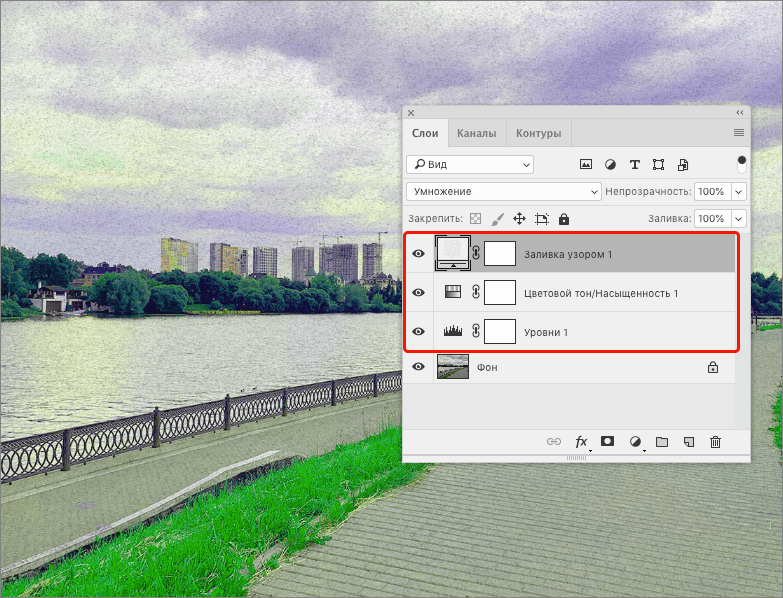 Давайте кратко рассмотрим эти несколько простых правил, которые нам необходимо запомнить. Затем, в конце урока, мы узнаем, как легко обойти каждую из них. 908:25
Давайте кратко рассмотрим эти несколько простых правил, которые нам необходимо запомнить. Затем, в конце урока, мы узнаем, как легко обойти каждую из них. 908:25
Правило 1: мы не можем перемещать содержимое фонового слоя
Одной из вещей, которую мы не можем сделать с фоновым слоем, является перемещение его содержимого. Обычно, чтобы переместить содержимое слоя, мы берем инструмент Move Tool в верхней части панели инструментов :
.
Выбор инструмента «Перемещение» на панели «Инструменты».
Затем мы просто щелкаем инструментом «Перемещение» внутри документа и перетаскиваем содержимое с помощью мыши. Однако посмотрите, что происходит, когда я пытаюсь перетащить фоторамку в другое место. Здесь я пытаюсь перетащить его в правый верхний угол документа: 908:25
Попытка переместить фоновый слой с помощью инструмента «Перемещение».
Вместо того, чтобы переместить слой, Photoshop открывает диалоговое окно, сообщающее мне, что он не может переместить его, потому что слой заблокирован.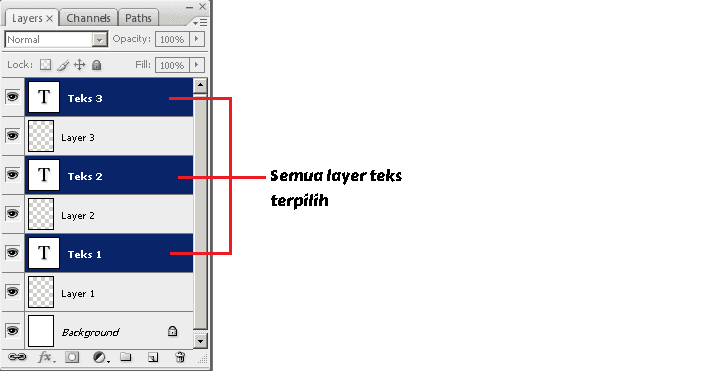 Я нажму OK, чтобы закрыть диалоговое окно:
Я нажму OK, чтобы закрыть диалоговое окно:
Вместо перемещения фоторамки Photoshop сообщает мне, что слой заблокирован.
Если мы снова посмотрим на панель «Слои», то увидим маленький значок блокировки в крайнем правом углу фонового слоя, который дает нам понять, что этот слой действительно заблокирован на месте, и мы не можем его переместить. Итак, это первая проблема с фоновыми слоями; они застряли в исходном положении: 908:25
Значок замка сообщает нам, что некоторые аспекты этого слоя заблокированы.
Правило 2: отсутствие прозрачных пикселей
Через мгновение я собираюсь открыть другое изображение и поместить его в свою фоторамку, но центр рамки в настоящее время заполнен белым цветом, а это значит, что мне нужно удалить эту белую область, прежде чем я смогу поместить свою фотографию в рамку. Это. Обычно, когда мы удаляем пиксели на слое, удаленная область становится прозрачной, что позволяет нам видеть сквозь нее слои ниже. Однако давайте посмотрим, что произойдет, когда я попытаюсь удалить часть фонового слоя. 908:25
Однако давайте посмотрим, что произойдет, когда я попытаюсь удалить часть фонового слоя. 908:25
Сначала мне нужно выделить область внутри рамки. Поскольку он заполнен сплошным белым цветом, я выделю его с помощью инструмента Photoshop Magic Wand Tool. По умолчанию «Волшебная палочка» находится за инструментом «Быстрое выделение» на панели «Инструменты». Чтобы добраться до него, щелкните правой кнопкой мыши (Win) / , удерживая нажатой клавишу Control, щелкните (Mac) в инструменте быстрого выбора, затем выберите инструмент «Волшебная палочка» во всплывающем меню:
Выбор инструмента «Волшебная палочка».
С инструментом «Волшебная палочка» в руке я щелкну в любом месте внутри рамки, чтобы мгновенно выбрать всю эту белую область. Это немного сложно увидеть на снимке экрана, но теперь по краям появляется контур выделения, сообщающий мне, что область внутри рамки выделена: 908:25
Теперь выделена белая область внутри рамки.
Чтобы удалить область, я нажму Backspace (Win) / Удалить (Mac) на клавиатуре. Но вместо того, чтобы удалить область и заменить ее прозрачностью, как мы ожидаем на обычном слое, Photoshop таинственным образом открывает диалоговое окно Fill , предлагая мне выбрать, каким цветом я хочу заполнить область:
Но вместо того, чтобы удалить область и заменить ее прозрачностью, как мы ожидаем на обычном слое, Photoshop таинственным образом открывает диалоговое окно Fill , предлагая мне выбрать, каким цветом я хочу заполнить область:
Вместо удаления области Photoshop открывает диалоговое окно «Заливка». 908:25
Я нажму «Отмена», чтобы закрыть диалоговое окно «Заливка», так как это совсем не то, что я хотел сделать. Я хотел удалить белую область внутри рамки, а не заливать ее другим цветом. Может Фотошоп просто запутался, так что попробую что-нибудь другое. Я зайду в меню Edit в строке меню в верхней части экрана и выберу Cut :
.
Переходим к Правка > Вырезать.
На обычном слое это приведет к вырезанию выделенных пикселей из слоя, оставив на их месте прозрачность. И снова фоновый слой дает нам неожиданный результат. На самом деле, на этот раз, похоже, ничего не произошло. Область по-прежнему заполнена белым цветом: 908:25
Белая область внутри рамки теперь заполнена. .. белым?
.. белым?
Почему он до сих пор заполнен белым? Это потому, что, хотя кажется, что ничего не произошло, что-то действительно произошло. Вместо того, чтобы вырезать эту область и оставить ее прозрачной, Photoshop заполнил ее моим текущим фоновым цветом .
Мы можем видеть наши текущие цвета переднего плана и фона в образцах цветов в нижней части панели инструментов. По умолчанию Photoshop устанавливает черный цвет переднего плана и белый цвет фона. Так как мой фоновый цвет был установлен на белый, это цвет, который Photoshop использовал для заливки выделения: 908:25
Образцы цветов переднего плана (вверху слева) и фона (внизу справа).
Мы можем поменять местами цвета переднего плана и фона, нажав на клавиатуре букву X . Я продолжу и нажму X, и теперь мы видим, что с поменявшимися цветами мой цвет фона был установлен на черный :
.
Цвет фона теперь черный.
Я отменю свой последний шаг (вырезание выделения), зайдя в меню Редактировать и выбрав Отменить вырезание пикселей :
Перейдите в меню «Правка» > «Отменить вырезание пикселей».
Затем я вернусь в меню Редактировать и повторно выберу Вырезать :
Снова переходим в меню «Правка» > «Вырезать».
На этот раз, когда для моего цвета фона установлен черный цвет, Photoshop заполняет выделение черным цветом. По крайней мере, похоже, что на этот раз что-то действительно произошло, но это все еще не тот результат, которого я хотел:
Photoshop продолжает заполнять выделение цветом, но нам нужна прозрачность. 908:25
Итак, что здесь происходит? Почему Photoshop просто не удалит область внутри кадра? Почему он постоянно хочет залить его другим цветом? Причина в том, что Фоновые слои не поддерживают прозрачность . В конце концов, поскольку фоновый слой должен быть фоном документа, не должно быть никакой необходимости видеть сквозь него, потому что за ним не должно быть ничего, что можно было бы увидеть. Фон, в конце концов, фон.
Как бы я ни старался, я никогда не смогу удалить область внутри центра кадра, пока изображение остается на фоновом слое. Как же тогда я смогу отобразить другую фотографию внутри рамки? Оставим пока эту проблему в покое. Мы скоро вернемся к этому. 908:25
Как же тогда я смогу отобразить другую фотографию внутри рамки? Оставим пока эту проблему в покое. Мы скоро вернемся к этому. 908:25
Правило 3: мы не можем переместить фоновый слой выше другого слоя
Вот фото, которое я хочу поместить в рамку. Я также скачал это из Adobe Stock:
Изображение, которое будет помещено внутрь рамки.
В настоящее время изображение открыто в собственном документе, поэтому я быстро скопирую его в документ фоторамки, нажав Ctrl+A (Win) / Command+A (Mac), чтобы выбрать всю фотографию. Затем я нажму Ctrl+C (Win) / Command+C (Mac), чтобы скопировать изображение в буфер обмена. Я переключусь на документ фоторамки, затем нажму Ctrl+V (Win) / Command+V (Mac), чтобы вставить изображение в документ. Photoshop помещает изображение на новый слой с именем «Слой 1» над фоторамкой на фоновом слое:
.
Вторая фотография размещается на отдельном слое над фоновым слоем.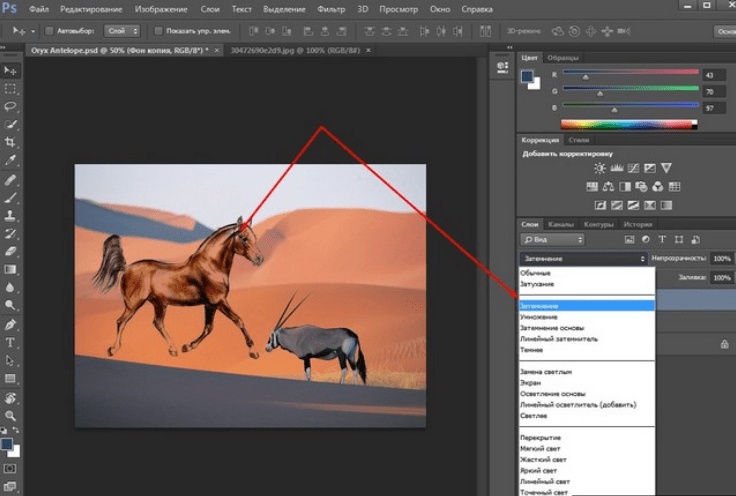
Если мы посмотрим в документ, мы увидим новую фотографию, появившуюся перед рамкой: 908:25
В настоящее время фотография находится перед рамкой.
Чтобы моя вторая фотография появилась внутри рамки, мне нужно изменить порядок слоев на панели «Слои», чтобы рамка появлялась над фотографией. Обычно переместить один слой над другим так же просто, как щелкнуть слой, который нам нужно переместить, и перетащить его над другим слоем, но это не тот случай, когда слой, который нам нужно переместить, является фоновым слоем.
Когда я нажимаю на фоновый слой и пытаюсь перетащить его над фотографией на слое 1, Photoshop отображает значок круга с диагональной линией через него (международный символ «не произойдет»), сообщая мне, что по какой-то причине это не позволю мне сделать это: 908:25
Круг с диагональной линией, проходящей через него, говорит мне, что я не могу перетащить фоновый слой выше слоя 1.
Причина, по которой я не могу перетащить фоновый слой выше слоя 1, заключается в том, что фоновый слой всегда должен оставаться фоном документа .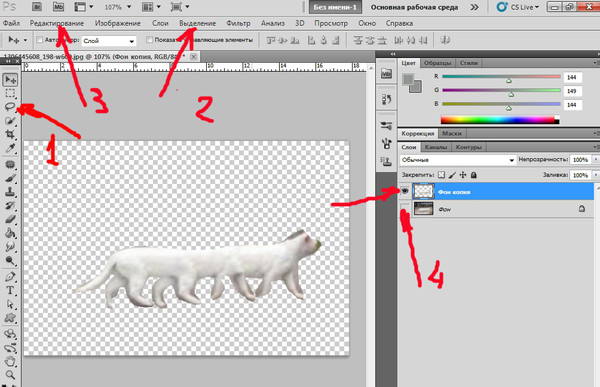 Photoshop не позволит нам переместить его выше любых других слоев.
Photoshop не позволит нам переместить его выше любых других слоев.
Правило 4: мы не можем перемещать другие слои ниже фонового слоя
Итак, мы не можем переместить фоновый слой поверх другого слоя. Что, если мы попробуем переместить еще один слой ниже фонового слоя? Я нажму на слой 1 и попытаюсь перетащить его под фоновый слой, но это тоже не работает. Я получаю тот же маленький символ Охотников за привидениями, говорящий мне, что Photoshop не позволит мне это сделать:
Тот же значок «Этого не произойдет» появляется при попытке перетащить слой 1 под фоновый слой.
Опять же, причина в том, что фоновый слой всегда должен оставаться фоном документа. Мы не можем перетаскивать его поверх других слоев и не можем перетаскивать другие слои под ним. 908:25
Правило 5: мы не можем изменить режим наложения, непрозрачность или заливку
Давайте быстро подведем итоги. Мы узнали, что Photoshop не позволяет нам перемещать содержимое фонового слоя с помощью инструмента «Перемещение», потому что слой заблокирован на месте.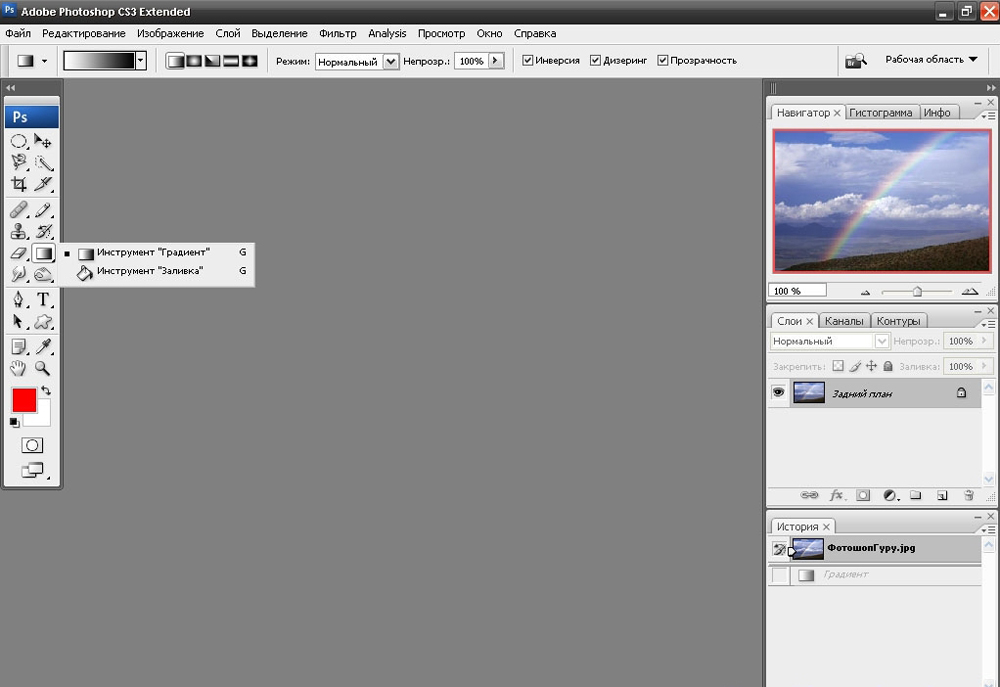 Мы узнали, что фоновый слой не поддерживает прозрачность, поэтому удалить что-либо на этом слое невозможно. И мы узнали, что фоновый слой всегда должен оставаться нижним слоем в документе. Мы не можем перетащить его над другими слоями, и мы не можем перетащить другие слои под ним. 908:25
Мы узнали, что фоновый слой не поддерживает прозрачность, поэтому удалить что-либо на этом слое невозможно. И мы узнали, что фоновый слой всегда должен оставаться нижним слоем в документе. Мы не можем перетащить его над другими слоями, и мы не можем перетащить другие слои под ним. 908:25
Есть еще несколько вещей, которые мы не можем сделать с фоновым слоем, и мы их быстро рассмотрим. Я нажму на свой фоновый слой, чтобы выбрать его, и замечу, что в левом верхнем углу панели «Слои» параметр «Режим наложения» (поле, для которого установлено значение «Нормальный») неактивен. Как правило, мы можем изменить режим наложения слоя, который меняет то, как слой смешивается со слоями под ним. Но поскольку фоновый слой всегда должен оставаться нижним слоем в документе, под ним никогда не будет никаких слоев, что делает параметр «Режим наложения» довольно бесполезным. 908:25
То же самое касается параметров «Непрозрачность» и «Заливка» непосредственно напротив параметра «Режим наложения». Оба становятся серыми, когда выбран фоновый слой, потому что они оба регулируют уровень прозрачности слоя.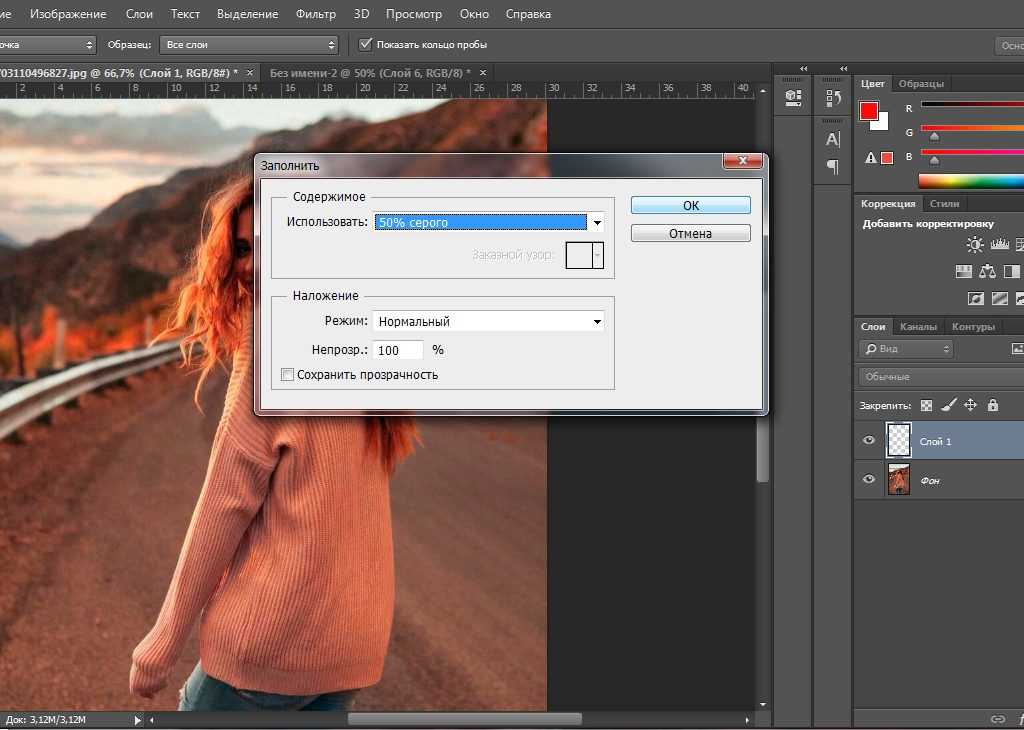 Поскольку фоновый слой не поддерживает прозрачность, настраивать его не нужно:
Поскольку фоновый слой не поддерживает прозрачность, настраивать его не нужно:
Параметры режима наложения, непрозрачности и заливки недоступны для фонового слоя.
Простое решение
Поскольку основная цель жизни фонового слоя — быть фоном документа, каждое из этих правил имеет смысл. Тем не менее, как и в случае с большинством правил, есть способы обойти их, когда нам нужно их нарушить. В этом случае есть простой способ обойти их все сразу! Все, что нам нужно сделать, это переименуйте фоновый слой во что-то другое, кроме фона. Это действительно так просто.
Чтобы переименовать фоновый слой, вы можете перейти в меню Слой в верхней части экрана, выбрать Новый , а затем выбрать Слой из фона :
Перейдите в меню «Слой» > «Создать» > «Слой из фона».
Более быстрый способ — просто нажать и удерживать клавишу Alt (Win) / Option (Mac) на клавиатуре и дважды щелкните в любом месте фонового слоя:
Удерживая клавишу Alt (Win)/Option (Mac), дважды щелкните фоновый слой.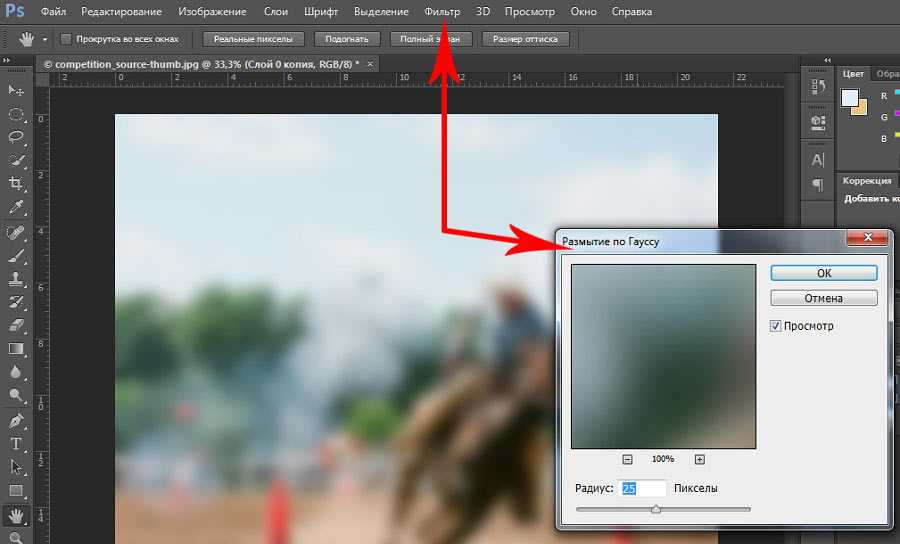
Это мгновенно меняет имя фонового слоя на «Слой 0»:
Фоновый слой был переименован в Слой 0.
Просто переименовав его, мы преобразовали фоновый слой в обычный слой, что означает, что мы больше не связаны ни одним из правил, которые мы только что рассмотрели! Мы можем перемещать содержимое слоя с помощью инструмента «Перемещение», мы можем удалить что-либо на слое и заменить его прозрачностью, и мы можем свободно перемещать слой выше или ниже других слоев! 908:25
Например, мне все еще нужно переместить фоторамку над изображением на слое 1. Теперь, когда рамка больше не находится на фоновом слое, это легко! Я могу просто щелкнуть слой 0 и перетащить его вверх, пока над слоем 1 не появится полоса выделения . Полоса сообщает нам, куда будет перемещен слой, когда мы отпускаем кнопку мыши:
Перетаскивание слоя 0 над слоем 1.
Я отпущу кнопку мыши, и в этот момент Photoshop поместит слой 0 над слоем 1, как мне и нужно: 908:25
Слой 0 теперь отображается над слоем 1, что было бы невозможно, пока слой 0 оставался фоновым слоем.
Ранее мы видели, что мне не удалось удалить белую область внутри кадра, пока изображение находилось на фоновом слое, но теперь, когда я переименовал его в Слой 0, это больше не проблема. Я щелкну внутри рамки с помощью инструмента «Волшебная палочка», чтобы мгновенно выбрать белую область, как я делал раньше:
.
Область внутри рамки снова выделена. 908:25
Затем я нажму Backspace (Win) / Удалить (Mac) на клавиатуре, и на этот раз, вместо приветствия диалогового окна «Заливка», Photoshop фактически сделает то, что я ожидал, удалив область из слой и открыть фотографию под ним:
Область внутри рамки наконец-то удалена, открывая фотографию под ней.
Я нажму Ctrl+D (Win) / Command+D (Mac) на клавиатуре, чтобы снять выделение с области внутри рамки и удалить контур выделения. Затем, чтобы быстро закончить, я нажму на слой 1 на панели «Слои», чтобы выбрать его и сделать активным слоем: 908:25
Выбор слоя 1.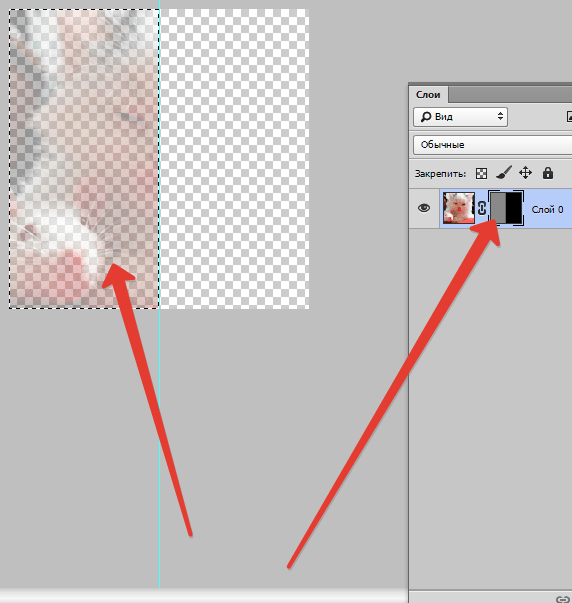
Я возьму инструмент «Перемещение» на панели «Инструменты», затем щелкну фотографию и перетащу ее в нужное место внутри рамки, немного сдвинув влево. Несмотря на то, что слой 1 теперь является нижним слоем в документе, он не является фактическим фоновым слоем, поэтому он не зафиксирован на месте. Я могу переместить его куда захочу:
Перетаскивание фотографии внутрь рамки.
Преобразование обычного слоя в фоновый слой
908:22 Наконец, мы увидели, что можем преобразовать фоновый слой в обычный слой, просто переименовав его во что угодно, кроме «Фон». Но что, если мы хотим пойти другим путем? Что, если мы хотим преобразовать обычный слой в фоновый слой? Является ли это возможным? Да, это так, но как вы это делаете, не так очевидно.
Вы можете подумать, что одна и та же логика применима в обоих случаях; если мы можем преобразовать фоновый слой в обычный слой, переименовав его не в «Фон», тогда мы сможем преобразовать обычный слой в фоновый слой, переименовав его в «Фон».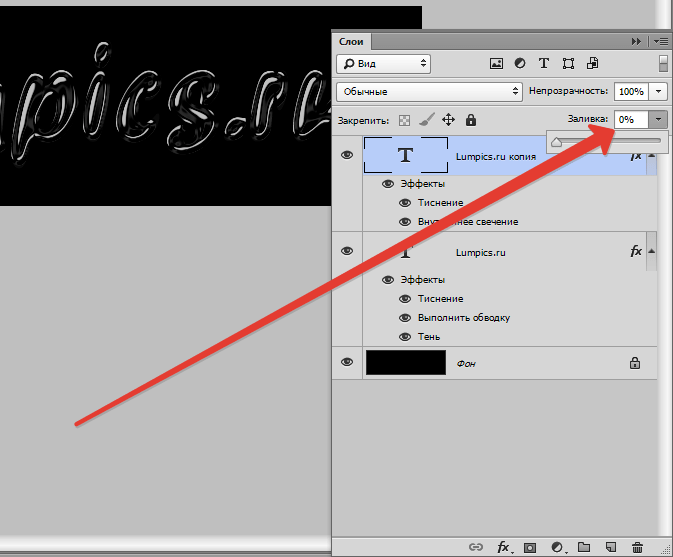 Имеет смысл, верно? К сожалению, это не работает. Все, что у вас получится, это обычный слой, который называется «Фон». 908:25
Имеет смысл, верно? К сожалению, это не работает. Все, что у вас получится, это обычный слой, который называется «Фон». 908:25
Чтобы преобразовать обычный слой в реальный фоновый слой, сначала выберите слой, который вы хотите преобразовать. Я нажму на нижний слой в моем документе (Слой 1), чтобы сделать его активным. Обратите внимание, однако, что технически вам не нужно выбирать самый нижний слой в вашем документе, потому что любой слой , который вы конвертируете в фоновый слой, будет автоматически отправлен внизу, как только вы его конвертируете:
Выбор слоя для преобразования в фоновый слой.
Выбрав слой, перейдите на В меню Layer в верхней части экрана выберите New , а затем выберите Background from Layer :
Перейдите в раздел «Слой» > «Создать» > «Фон из слоя».
И теперь мы видим на панели «Слои», что мой нижний слой, ранее «Слой 1», теперь является официальным фоновым слоем моего документа:
Слой 1 преобразован в фоновый слой.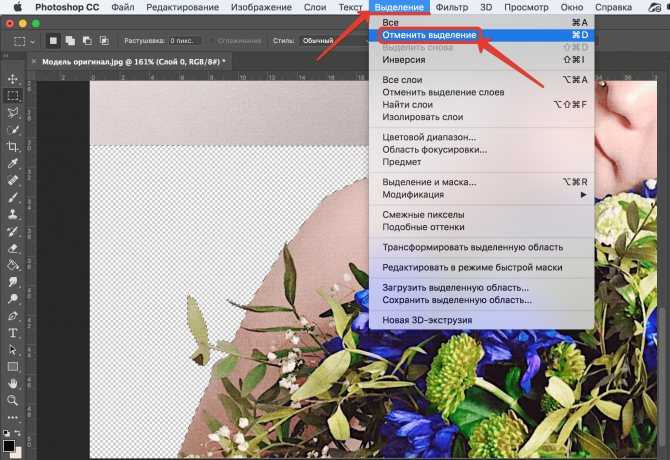

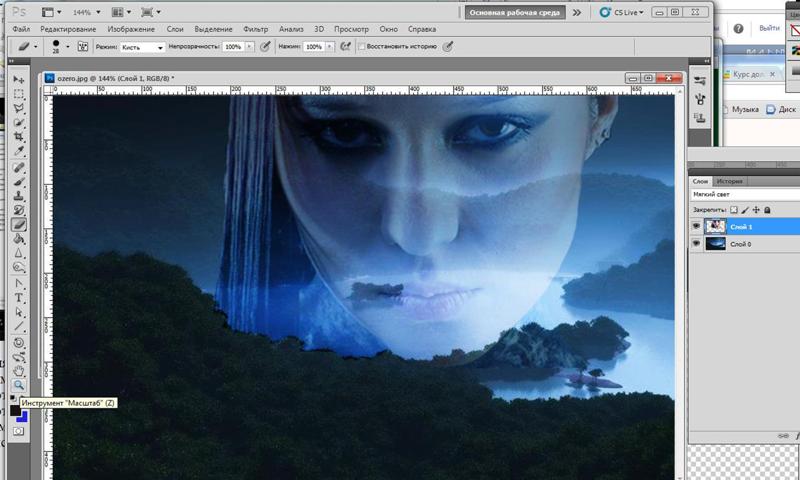
 Выберите «Границы слоя», чтобы ограничить миниатюру пикселями объекта на слое.
Выберите «Границы слоя», чтобы ограничить миниатюру пикселями объекта на слое.


